20+ Work From Home Tips til Mac- og iPhone-brugere

I årtier har folk arbejdet på kontorer, fordi det har sine fordele, såsom at arbejde i et team, lære gamle og nye kolleger at kende personligt, lette at opbygge arbejdsrelationer, opretholde en balance mellem arbejde og privatliv, nemt samarbejde og mere . Det er derfor, virksomheder som Apple beder medarbejdere om at være fysisk på deres kontorer.
Nogle opgaver er dog designet til at blive udført hjemmefra, og flere virksomheder som Twitter, Reddit, Spotify, Atlassian osv. har givet deres medarbejdere lov til at arbejde hjemmefra (WFH) permanent. Hvis du arbejder hjemmefra, er her Mac- og iPhone-tips samt nogle generelle tips til at hjælpe dig med at udføre dit arbejde godt, mens du holder dig sund og din arbejdsgiver glad.
1. Lav to-do-lister til din bedste ven
Folk, inklusive mig selv, har en tendens til at afvise vigtigheden af en huskeliste. Vi har en tendens til at tro, at vi kan holde alle opgaverne i hovedet og fuldføre dem uden at glemme. For nogle kan dette være sandt. Men da jeg har arbejdet hjemmefra i de sidste 17 måneder, har jeg indset, hvor nyttig en simpel huskeliste er!
Skriv dine daglige eller ugentlige gøremål ned på et stykke papir eller i din iPhone/Mac note-app eller huskeliste-app for at dokumentere dem. Et lille flag vil bede dig om at fuldføre opgaven og trykke på den for at markere den som fuldført. Når du gør dette, får du en følelse af præstation og føler dig bemyndiget til at gå videre til næste punkt på din to-do-liste.
Så hver mandag eller før du starter dit daglige arbejde, skal du åbne To-Do List-appen eller den indbyggede Apple Notes-app og oprette en to-do-liste. Tjek dem af, når du er færdig.
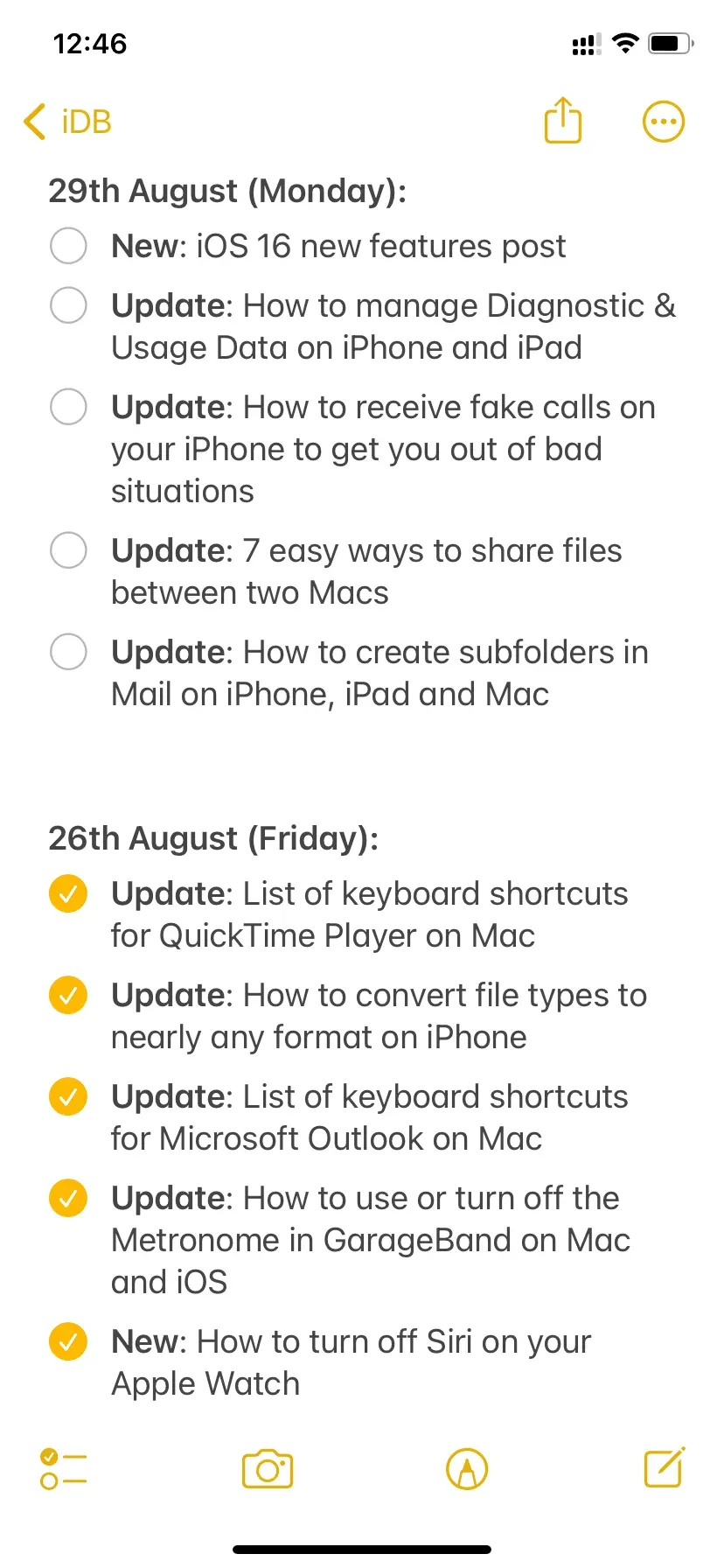
2. Spis den grimmeste, største frø først
Hver dag har du flere opgaver, du skal udføre. Nogle af dem kan være sværere end andre, og du kan vælge at udskyde disse svære opgaver til senere på dagen eller udskyde dem til næste dag. Gør det ikke! Om morgenen, når du starter på arbejde, er du frisk og ikke udbrændt. Prøv at afslutte det sværeste arbejde først, og gå derefter videre til det mindre vanskelige.
Der er en meget berømt bog Eat That Frog! 21 gode måder at stoppe med at udsætte og få mere gjort på kortere tid . Her er et uddrag fra Amazon:
Der er et gammelt ordsprog, der siger, at hvis det første du gør hver morgen er at spise en levende frø, vil du få den tilfredsstillelse at vide, at det nok er det værste, du vil gøre hele dagen. Brug “spis den frø” som en metafor for den største udfordring på din dag – den, du med størst sandsynlighed vil udsætte, men sandsynligvis også den, der kan have den mest positive indvirkning på dit liv.
3. Skift dine skærmindstillinger, så de passer til dine behov
Du vil hurtigt blive træt og opleve anstrengte øjne og hovedpine, hvis din Mac eller iPhones skærm ikke er indstillet til perfektion.
Først skal du sørge for, at en pære eller sollys ikke skinner direkte på din Macs skærm, hvilket gør det smertefuldt at stirre på i timevis.
For det andet skal Mac- og iPhone-skærme indstilles til behagelige lysstyrkeniveauer. Derudover kan du eksperimentere med yderligere funktioner som True Tone, Dark Mode, Night Shift og Color Filters for at se, hvad der virker for dig. Sådan gør du:
På iPhone: Vælg Indstillinger > Skærm og lysstyrke. For flere skærmindstillinger, gå til Tilgængelighed > Skærm og tekststørrelse.
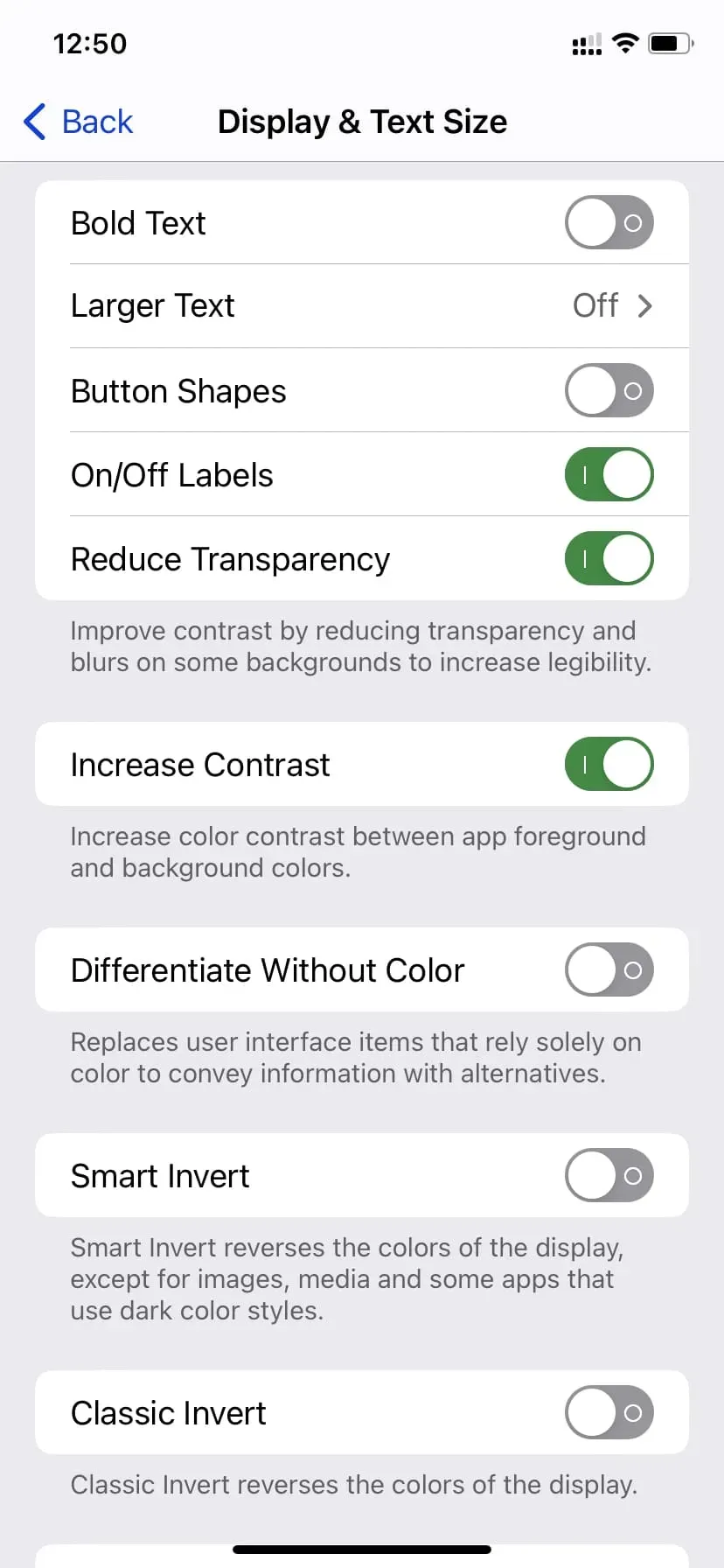
På Mac: Gå til Systemindstillinger > Generelt for at tilpasse udseende, accentfarver og fremhæve farver. For andre indstillinger kan du udforske mulighederne “Skrivebord og pauseskærm” og “Dock og menulinje”. Til sidst skal du gå til Systemindstillinger > Tilgængelighed > Skærm for at tilpasse skærmen yderligere.
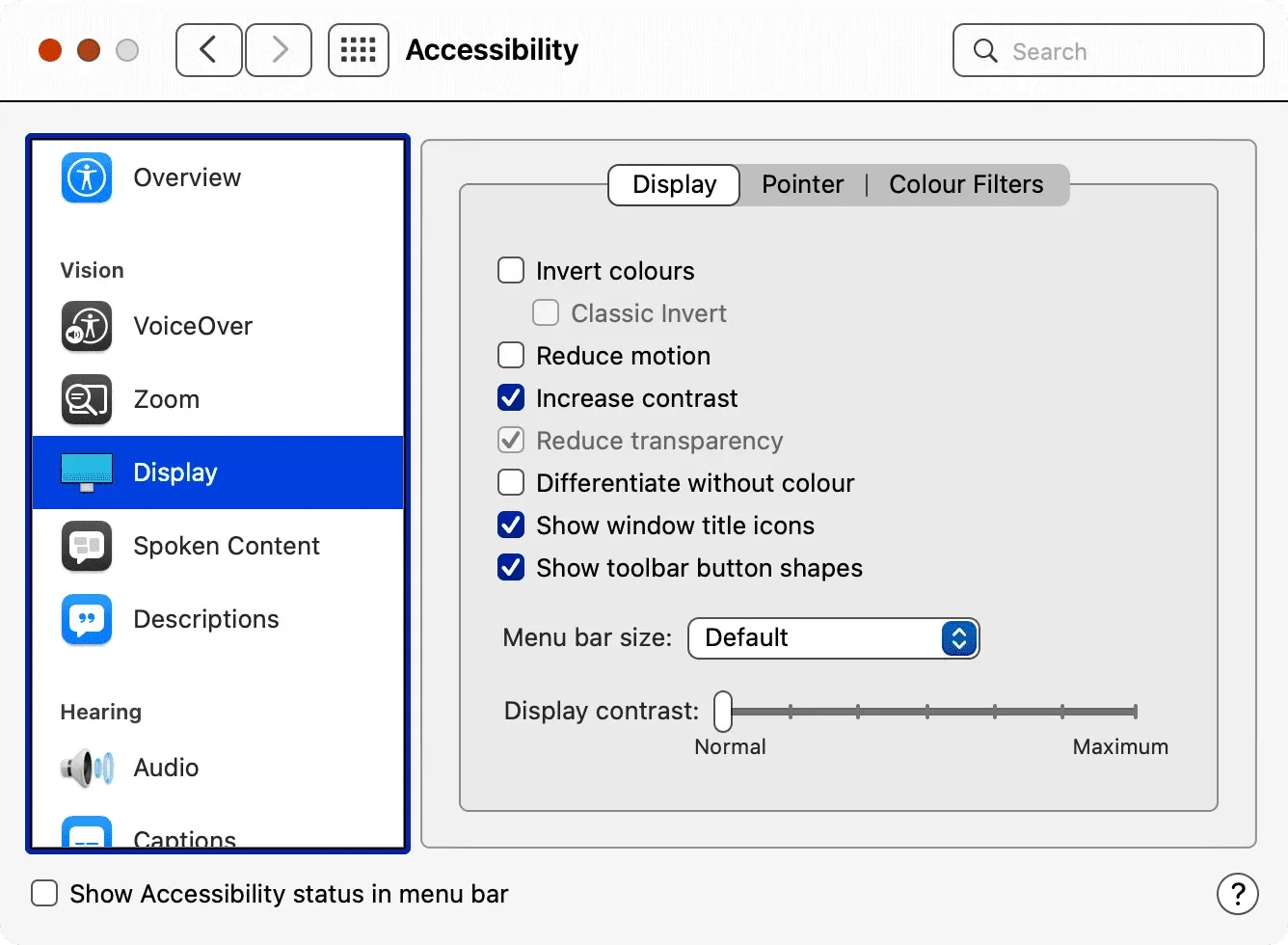
Jeg arbejder 8 timer hver dag. Så hver morgen indstiller jeg en timer til 8 timer og 15 minutter ved hjælp af Horo-appen . Tickeren er i min Macs menulinje, og hvis der dukker noget ikke-kontorarbejde op, som jeg ikke kan undgå, sætter jeg bare timeren på pause (og genoptager) med blot to klik.
Denne lille ting sikrer, at jeg arbejder ærligt for den tid, som min virksomhed betaler mig. Det hjælper mig også med at holde styr på min resterende tid og planlægge mine opgaver derefter. Hvis der for eksempel kun er en time tilbage, starter jeg ikke en ny opgave, der kan tage 2 timer.
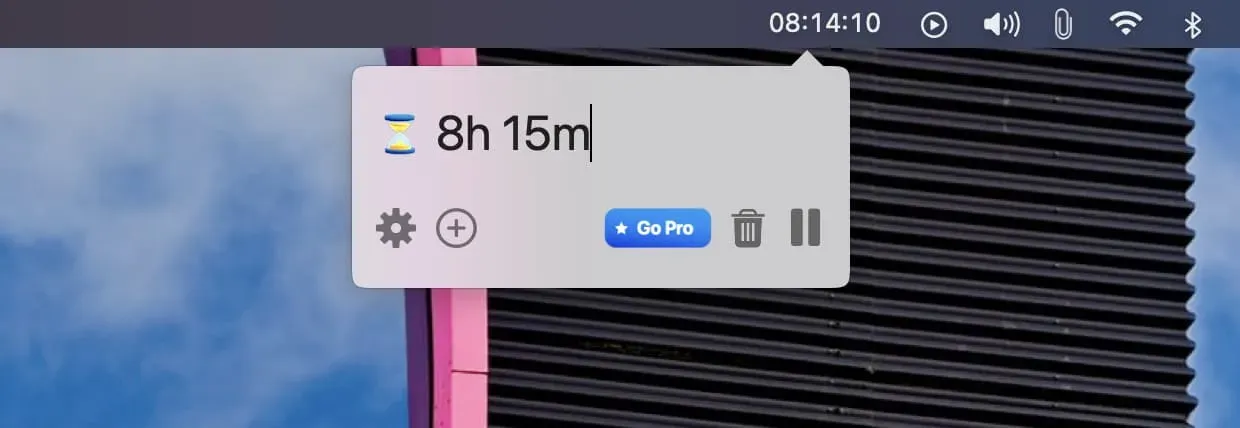
5. Brug flere job
Brugen af én plads kan blive overvældet af flere applikationer og vinduer. Derfor bruger jeg 4 til 5 jobs for at gøre tingene nemmere. Jeg konfigurerede Notes til altid at forblive på Desktop 1, Chrome på Desktop 2, Slack på Desktop 3 og så videre. Jeg skifter hurtigt mellem disse apps ved at stryge til venstre eller højre på pegefeltet med fire fingre. Nogle gange, især når jeg trækker og slipper filer, bruger jeg også fanen Kommando + til at skifte mellem åbne programmer.
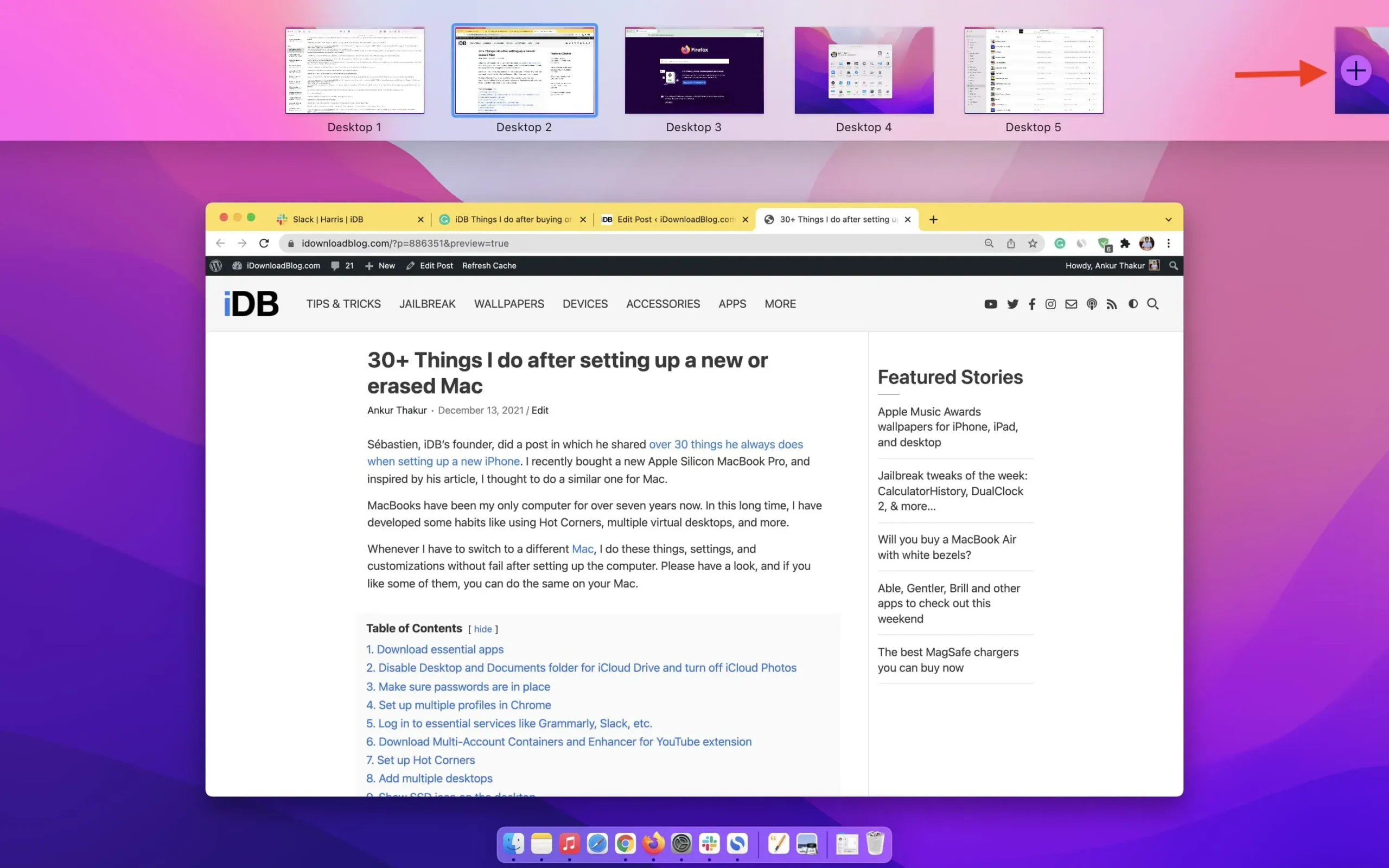
Jeg bruger også Hot Corners for at få mest muligt ud af min Mac. Du kan lære at bruge mellemrum og varme hjørner i dette indlæg: 33 ting at gøre efter opsætning af din Mac.
Eller for at have en app åben på et bestemt skrivebordsrum, højreklik/Control-klik på dens navn og vælg Indstillinger > Dette skrivebord.
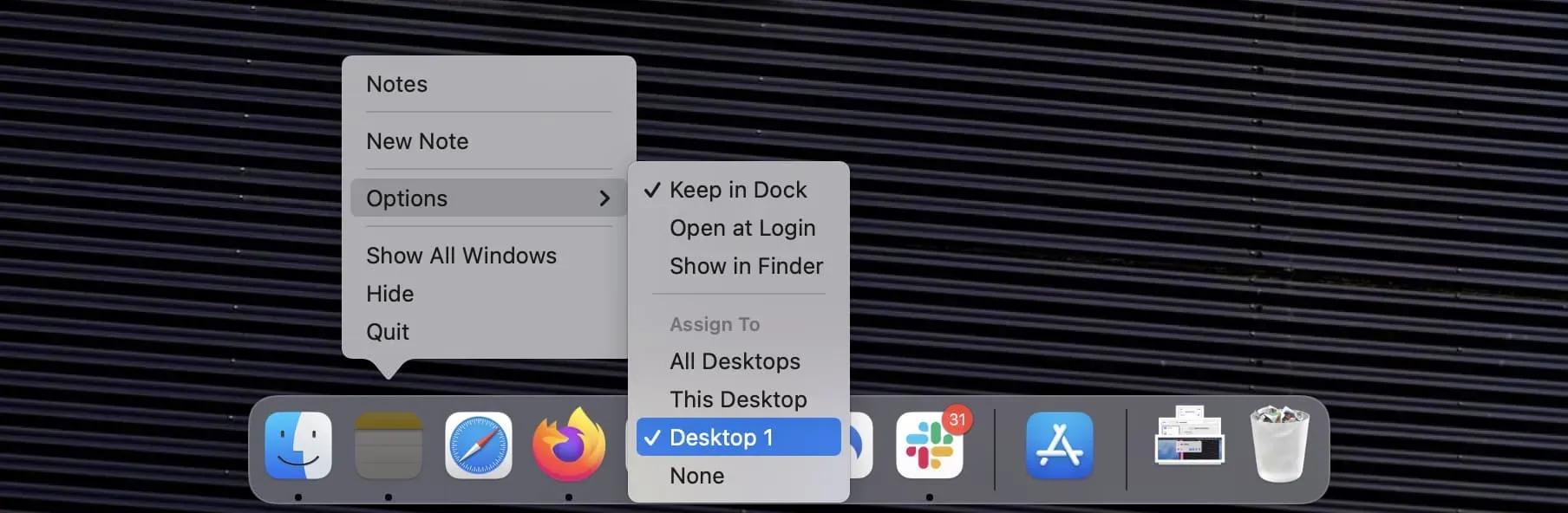
6. Hold ikke unødvendige browserfaner åbne
Færre faner betyder færre distraktioner og et renere udseende!
Når jeg skriver artikler, skal jeg lave research på nettet, hvilket ofte resulterer i 15-20 browserfaner. Jeg gennemgår dem, drager konklusioner eller opsummerer dem i min skrivesoftware (Grammarly, Google Docs, Notes eller Simplenote), og lukker derefter alle disse faner. Når jeg begynder at skrive, er det kun én Grammarly- eller Google Docs-fane og en anden fane med iDownloadBlog.com.
Når du arbejder hjemmefra, åbner du ofte en ny fane eller et nyt vindue og bruger autofuldførelse til bogmærker eller nyere historie til hurtigt at åbne YouTube (bare ved at skrive Y) eller Twitter (bare ved at trykke på T-tasten)?
Hvis det er tilfældet, kan du overveje at slette disse bogmærker eller rydde din historik for at gøre det sværere for dig hurtigt at få adgang til disse tidskrævende, ikke-arbejdsrelaterede websteder. Du kan endda logge ud af disse apps og tvinge dig selv til ikke at besøge disse websteder, mens du arbejder.
Socialt netværk i arbejdstiden er ikke kun tidskrævende, du kan også se noget, du ikke kan lide, og påvirke det. Eller du kan deltage i ubrugelige debatter og spilde et par minutter på denne uproduktive opgave.
8. Opret en separat arbejdskonto på Mac
Denne funktion er god for mig. Du kan oprette mere end én brugerkonto på din Mac for at holde alting adskilt og fokuseret.
Mine adgangskoder er gemt i Apple iCloud nøglering. På et tidspunkt kvittede jeg alle sociale medier osv. for at fokusere på mit arbejde med iDB. Men snart fandt mine fristelser ud af, at det var nemt at logge ind igen ved hjælp af gemte iCloud-nøglering-adgangskoder.
Så besluttede jeg at gå efter et mere avanceret niveau og oprettede en separat brugerkonto med et andet Apple ID. Jeg har ingen apps installeret på denne brugerkonto og ingen gemte adgangskoder. Jeg loggede manuelt på Slack, WordPress af iDB og Simplenote. Intet mere. De begrænsede ressourcer på denne brugerkonto hjælper mig med at fokusere på at skrive og få mit arbejde gjort til tiden.
For at tilføje en ny brugerkonto til din Mac og bruge den, skal du gå til Systemindstillinger > Brugere og grupper.
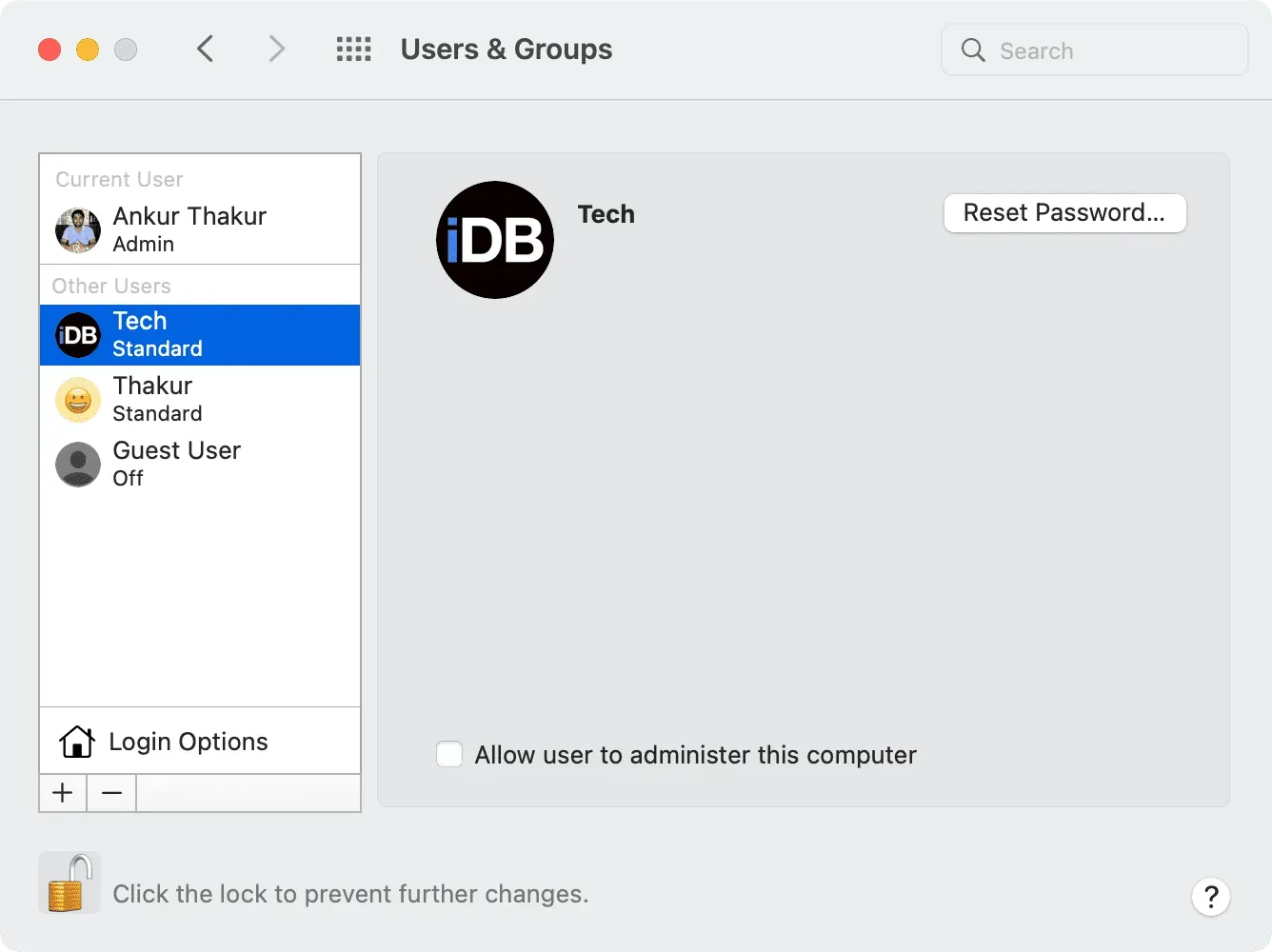
9. Brug arbejdsfokus på din iPhone
Fokustilstand i iOS 15 og nyere kan hjælpe dig med at være mere produktiv ved at slå meddelelser fra og justere iPhone-apps og -skærme. For at bruge dette skal du gå til Indstillinger > Fokus og klikke på Arbejde. Tryk her på People & Apps for kun at tillade meddelelser fra bestemte kontakter (såsom familiemedlemmer eller kolleger) og apps (Mail, Slack osv.).
Ud over at tilpasse meddelelser, kan du også tilpasse din låseskærm og startskærm, mens du arbejder hjemmefra for at begrænse forstyrrelser. Du kan f.eks. kun vælge én startskærmside, der skal vises, mens du arbejder.
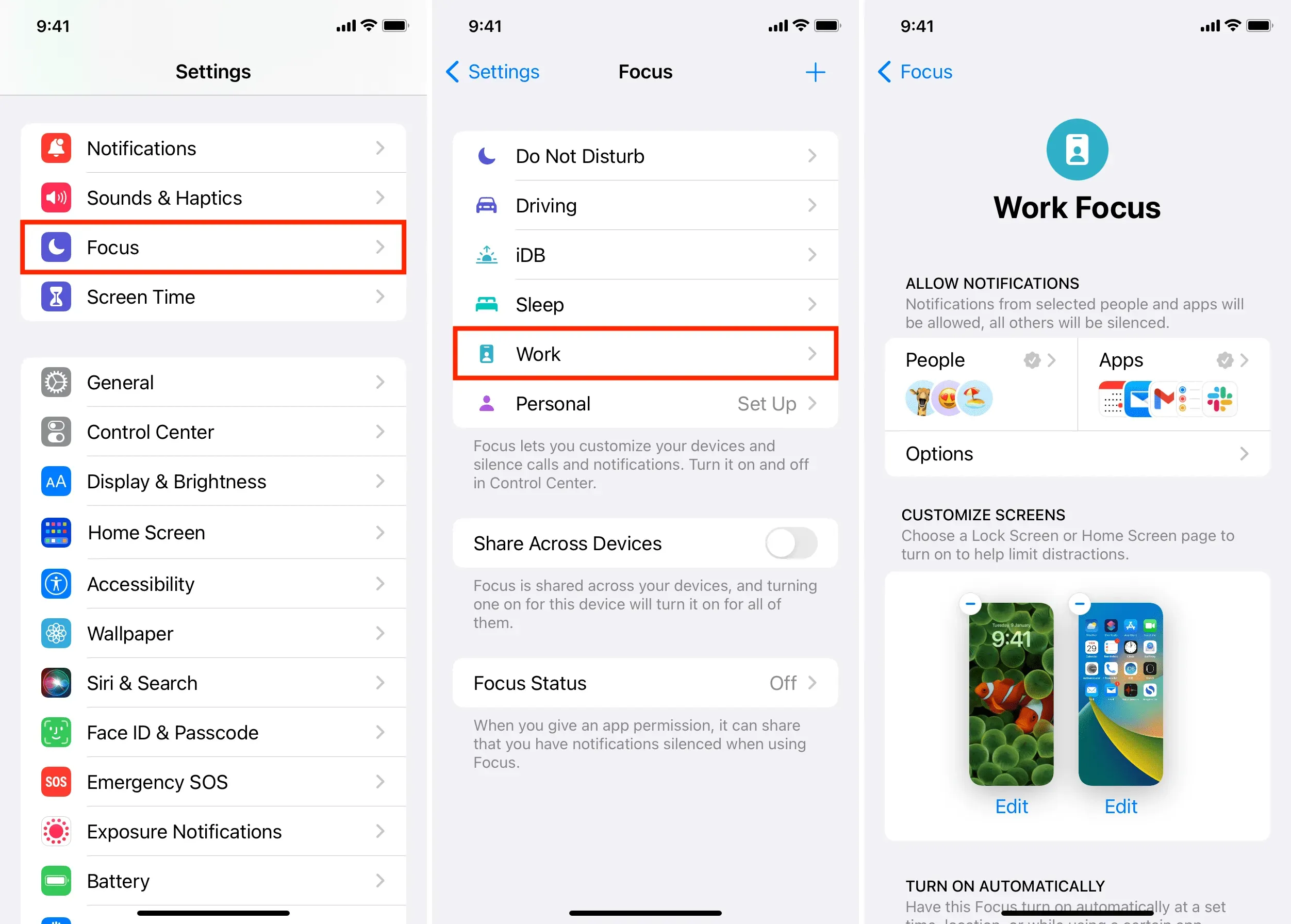
For at slå arbejdsfokus til eller fra skal du gå til Kontrolcenter og trykke på Fokus > Arbejde.
10. Brug apps og udvidelser til at forbedre din produktivitet
Da jeg ikke kender din branche, kan jeg ikke angive apps og udvidelser, der kan være nyttige for dig. Men generelt bør du udforske App Store, Chrome Store eller surfe på nettet og installere apps og udvidelser, der hjælper dig med at være mere produktiv og reducere distraktioner. Dette kan være alt fra en simpel note-app, der bor i din Macs menulinje (som Tyke ) til en klippebordshåndtering, der gemmer alle dine seneste udklipsholdere (som CopyClip ).
11. Indstil daglige skærmtidsgrænser
Skærmtid på Mac og iPhone kan indstille daglige tidsgrænser for visse apps eller appkategorier for at minimere brugen.
12. Bloker uproduktive websteder, du ser ud til at være afhængig af
På kontorer kan ledere og kolleger gå forbi dit skrivebord, eller et sikkerhedskamera i nærheden fanger måske, hvad der sker på din computerskærm. Derudover blokerer kontorer ofte visse websteder. Men derhjemme er der ingen sådanne begrænsninger, og du er fri til at gøre, hvad du vil.
13. Planlæg e-mail, tekstbeskeder og Slack-beskeder
Hvis du på grund af tidszoneforskelle eller andre nødvendige, uundgåelige årsager skal sende en e-mail eller besked uden for din normale åbningstid, skal du blot planlægge det.
14. Kom ikke med undskyldninger for at ignorere gruppeopkald og deltage i møder
Når du ignorerer et opkald eller møde, vil du få selvtillid og blive fristet til at gøre det samme næste gang.
Med tiden kan det blive en vane at nægte at deltage i forretningsopkald. Dette vil reducere din produktivitet og gøre dig til en mindre engageret medarbejder i øjnene af din chef, leder, leder, HR osv.
Så når du arbejder hjemmefra, skal du sørge for at involvere dig og aktivt være en del af teamet, selvom du er til stede gennem en skærm.
Sørg for at genstarte din Mac og iPhone regelmæssigt og indstille dine videoopkald og kontorapps til at opdatere automatisk.
15. Brug hviletid pr. time på Apple Watch.
Det er vigtigt at stå op og gå i et minut eller to, hvis du konstant har siddet, mens du har arbejdet hjemme eller på kontoret. Hvis du har et Apple Watch, skal du sørge for, at time to Stand-påmindelsen er slået til. Du kan gøre dette i Apple Watch Indstillinger > Aktivitet og slå parkeringspåmindelser til.
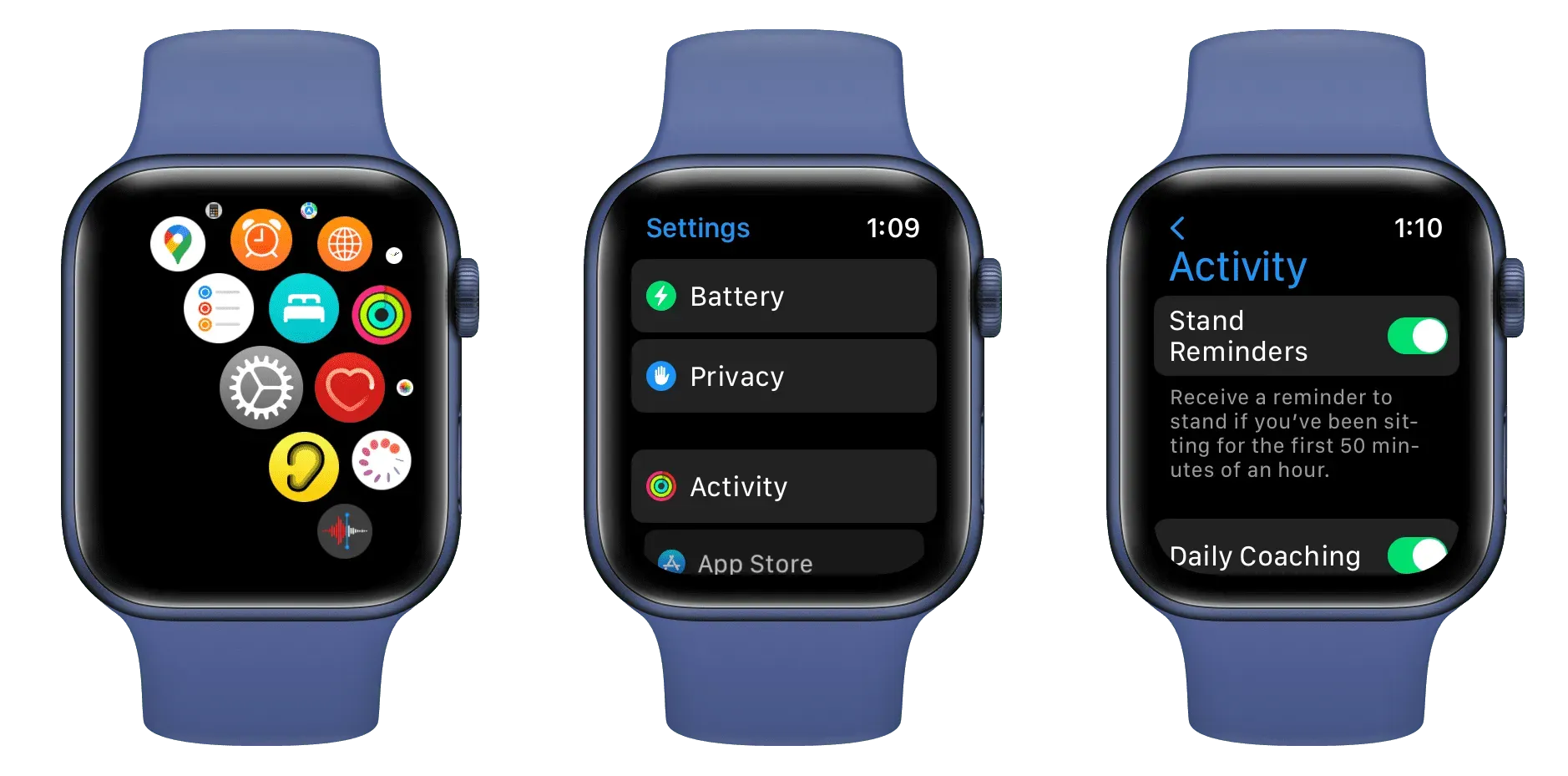
Hvis du derefter sidder uafbrudt i en time, vil dit ur bede dig om at rejse dig i et minut og gå rundt.
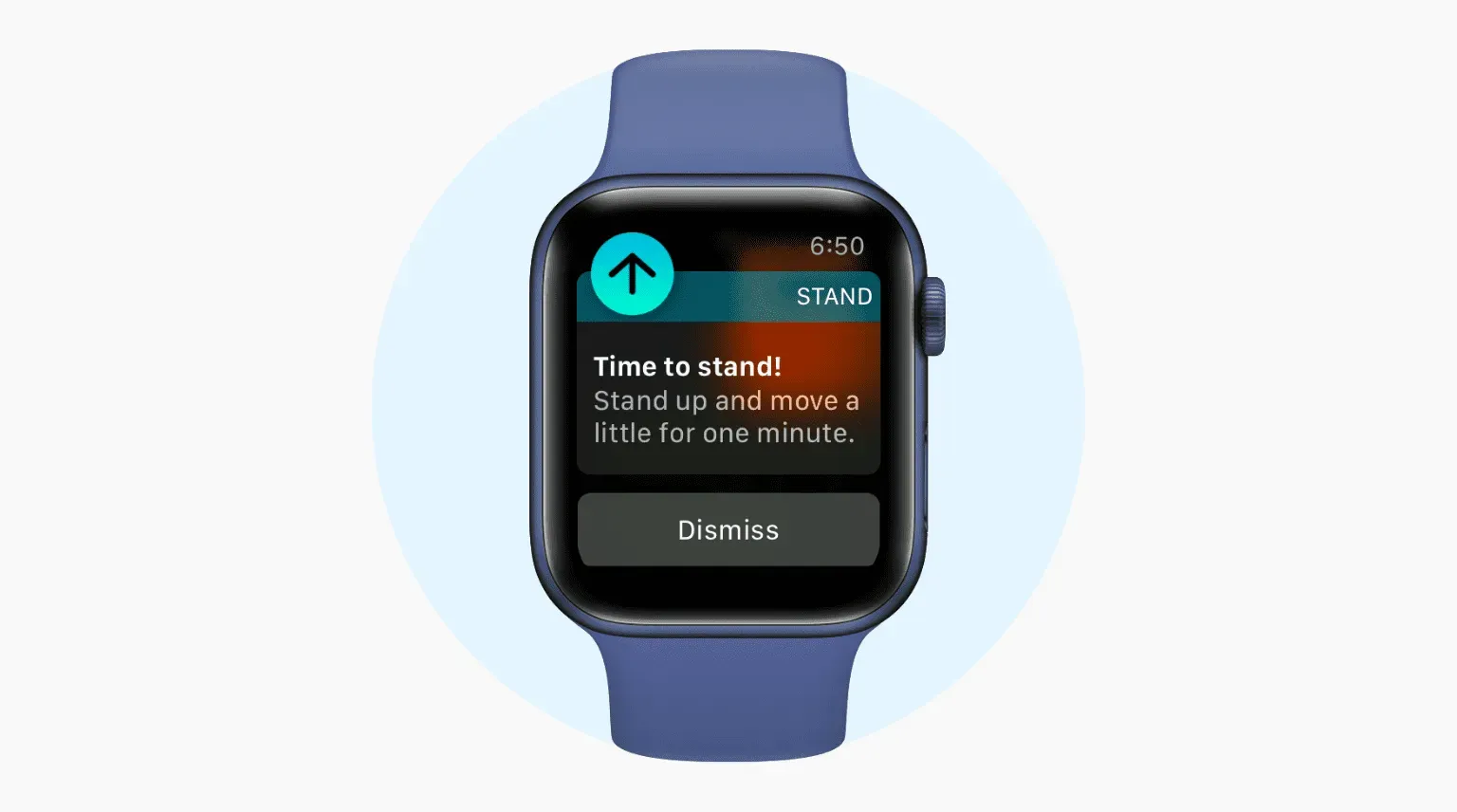
Hvis du ikke har et Apple Watch, skal du bruge appen Påmindelser til iPhone eller Mac til at indstille en tilbagevendende timelig påmindelse om at stå op og komme i gang.
16. Bær ikke altid AirPods
Mens du arbejder hjemmefra, skal du besvare opkald og deltage i videoopkald. AirPods eller Bluetooth-hovedtelefoner er ideelle til dette.
Bliv dog ikke til vane med at bære dine AirPods hele tiden uden brug. Når du er færdig med at tale, skal du tage dine AirPods af og lade dine ører ånde og slappe af.
At bære AirPods i timevis hver dag kan forårsage smerte, hovedpine og endda allergi!
17. Planlæg din musik
Lad os se det i øjnene, mange af os elsker at lytte til musik, mens vi arbejder. Men du skal sætte nogle regler. Det er hvad jeg synes:
- Ingen podcasts, da de kræver din opmærksomhed for at lytte, og du kan derfor ikke meningsfuldt fokusere på dit arbejde.
- Begynd ikke at lytte til musik om morgenen, når du starter dine daglige aktiviteter. Det er fordi dit sind er frisk om morgenen, og jeg tror, det er bedst at bruge det, mens du fredeligt arbejder på din kontoropgave.
- Musik er en god idé efter middagen eller sidst på dagen.
- Brug ikke for meget tid på at lede efter de rigtige sange at spille, mens du arbejder. Tag i stedet lidt tid ud og lav en kontorafspilningsliste med dine yndlingssange.
18. Stop med at bruge billede i billede
Der kan være to grupper af mennesker: dem, der tror, at billede-i-billede (PiP) hjælper dem med at se videoer og arbejde; og andre, der føler, at det skaber unødvendig komfort, der i sidste ende forstyrrer arbejdet.
Jeg har brugt den fremragende Enhancer for YouTube-udvidelse i lang tid for at have fantastisk PiP-understøttelse i Firefox-browseren på min Mac. Men for nylig indså jeg, at det forstyrrer at se noget, mens jeg arbejder. Så jeg fjernede denne udvidelse fra min browser og stoppede med at bruge den indbyggede PiP-funktion. Du kan gøre det samme på din iPhone for at deaktivere automatisk billede-i-billede.
19. Indstil en søvnplan
Din iPhone kan hjælpe dig med at falde til ro inden sengetid, sende dig en søvnpåmindelse, dæmpe din låseskærm, slukke for notifikationer og vække dig på det rigtige tidspunkt næste dag. Dette er muligt ved at indstille en søvnplan på iPhone.
20. Andre tips
Ud over de tekniske tips ovenfor, er her et par stykker, der hjælper dig med at komme komfortabelt igennem dagen, mens du arbejder hjemmefra.
Hold din smartphone væk
Hold dig til din computer og hold din iPhone væk, hvis du har for vane at tjekke Instagram, WhatsApp, iMessage osv. meget ofte.
Fugt dig selv
Hold korte vandpauser for at forblive hydreret og forblive sund.
Træn dine øjne for at reducere spændinger og hovedpine
WebMD og Kraff Eye Institute har nyttige indlæg om øjenøvelser. Her er tre af dem:
- Når vi arbejder på en Mac eller iPhone, blinker vi ikke eller fjerner vores øjne fra skærmen. Dette udtørrer øjnene og fører til problemer. Så blink oftere for at hydrere dem.
- Bevæg dine øjne lodret og vandret i cirka 30 sekunder efter at have arbejdet i et stykke tid. Denne øjenøvelse kan hjælpe med at lindre øjensmerter.
- 20-20-20-reglen: Hvert 20. minut, hvor du stirrer på din computer, skal du tage en 20-sekunders pause og fokusere på noget, der er 20 fod væk fra dig.
Fortæl din familie WFH ≠ ferie eller weekend
Når du arbejder hjemmefra, bliver du hjemme, og dine forældre og ægtefælle kan blive fristet til at tildele dig små opgaver. Selvom disse små distraktioner ikke optager meget af din tid, kan de tilføje og ødelægge dit workflow og fokus. Så sæt en husregel om, at det at arbejde hjemmefra ikke betyder, at du konstant er til rådighed for underligt arbejde.
Få en hurtig internetforbindelse
Ingen kan lide forbindelsesfald, sløret videoopkaldskvalitet og langsomme fildownloads. Dit Wi-Fi-hjem matcher muligvis ikke højhastighedskontorets Wi-Fi. Men sørg for, at det er noget, der garanterer dig fri fra at arbejde ved dit skrivebord.
Invester i en Wi-Fi-router strømforsyning eller UPS
Hvis du bor i en lejlighedsbygning uden reservestrøm, eller i et land, hvor strømafbrydelser er almindelige, skal du investere i et UPS backup-batteri til din router. De er normalt billige og kan nemt holde Wi-Fi kørende i 2-4 timer, selv når der ikke er strøm.
Råd. Når du køber et UPS backup-batteri , skal du sørge for at se inputnumrene på din Wi-Fi-routers strømadapter, og hvad strømforsyningen understøtter.
Lad være med at rode på dit skrivebord
Efter min erfaring er et rent, rodfrit skrivebord afgørende for at nyde at arbejde hjemmefra. Fjern unødvendige genstande fra dit skrivebord, og gør det til et rent arbejdsområde, så du bedre kan fokusere.
Jeg oplader også min MacBook og iPhone natten over for at undgå sammenfiltrede ledninger, mens jeg arbejder. Du kan prøve det samme. Men hvis dine enheder ikke har et backup-batteri til at holde dem kørende alle timerne, så brug lidt tid på at styre kabler for at holde tingene renere.
Invester i en behagelig stol og skrivebord
Endelig er det afgørende at investere i en stol og et bord, der vil gøre lange timers siddende lettere. Praktisk opsætning vil ikke forstyrre start af arbejde hver dag.
Prøv at holde skærmen på din MacBook eller eksterne skærm på samme niveau som dit hoved, så du ikke behøver at bøje nakken for at se op eller ned.
Det er lige blevet nemmere at arbejde hjemmefra!
Dette var nogle tekniske og generelle tips, der sikrer, at du har et behageligt og produktivt arbejde derhjemme.
I starten kan det føles behageligt at sidde i shorts og en t-shirt, mens du arbejder hjemmefra. Men efter et par måneder kan du blive ensformig og uproduktiv. Så sørg for at gøre ting, der ikke brænder dig ud og holder dig sund, mens du arbejder hjemmefra.
For at bryde din daglige rutine kan du også prøve at arbejde fra et nærliggende bibliotek eller et co-working-rum en eller to gange om ugen. Dette vil give menneskelig interaktion og et andet miljø end din normale daglige opsætning.
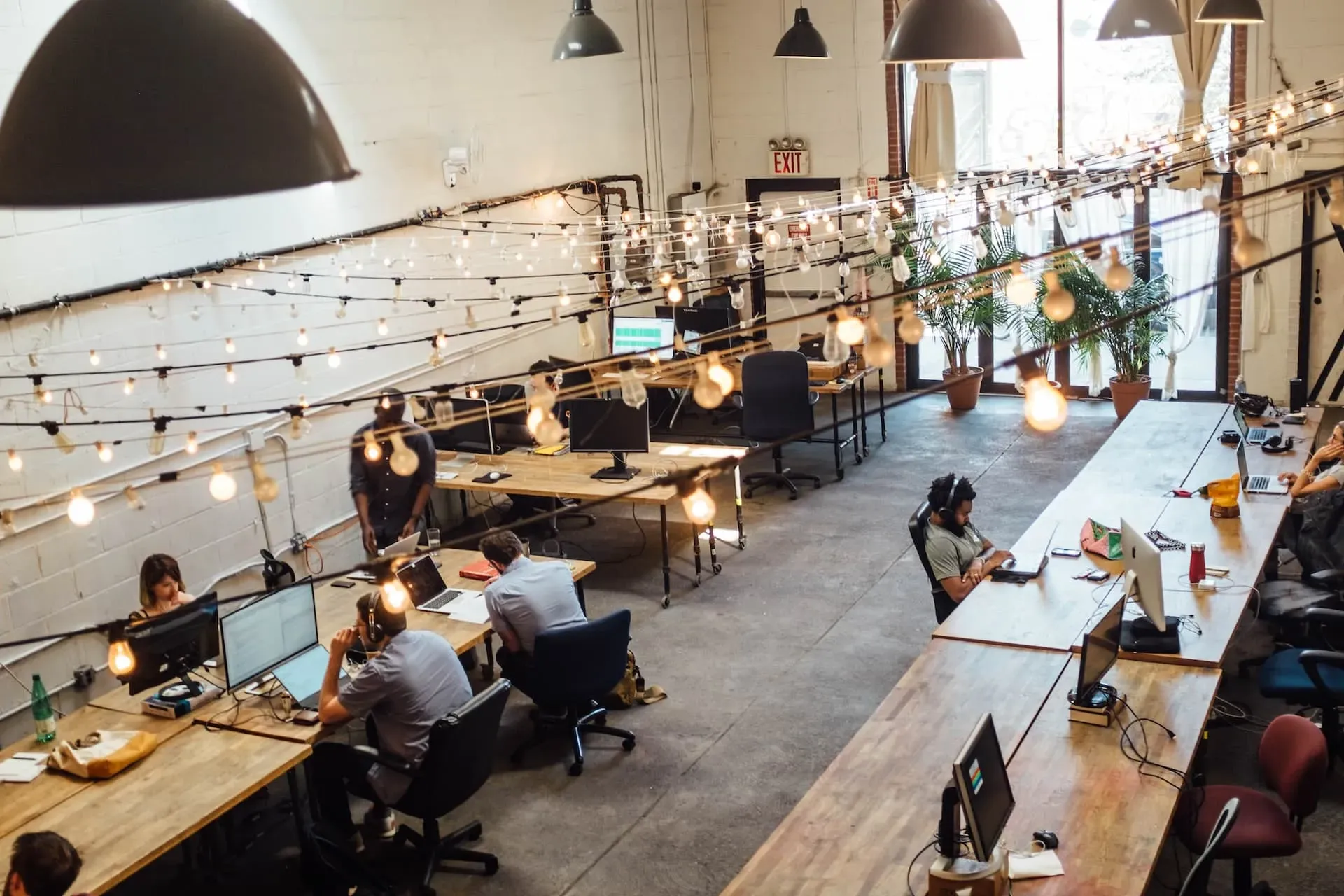
Til sidst vil jeg abonnere ved at sige, at du ikke gør alt, hvad du læser på sociale medier eller online (inklusive dette indlæg). Følg hvad andre siger, men eksperimenter og brug kun det, der virker for dig. Alle har forskellige job, indstillinger og ressourcer, så tips til at arbejde hjemmefra kan ikke generaliseres til en skabelon.
Skriv et svar